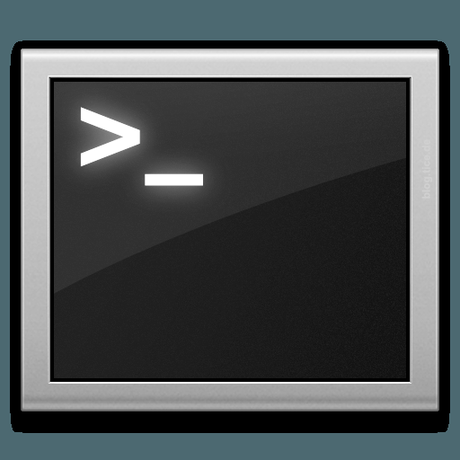
Para manipular las propiedades de una imagen no es necesario disponer de aplicaciones especiales de diseño gráfico. En GNU/Linux el terminal puede ser una estupenda navaja suiza para realizar múltiples tareas y en muchas ocasiones de manera mucho más rápida y eficiente que si utilizamos herramientas especializadas.
ImageMagick es un paquete que nos permite trabajar desde nuestro terminal con imágenes. Se encuentra disponible en la gran mayoría de distribuciones Linux así que no tendrás problemas en seguir este tutorial. Para instalarlo en Debian, Ubuntu, Mint o derivados debes escribir la siguiente instrucción en el terminal:
sudo apt-get install imagemagick
Aquí mostramos algunos ejemplos de lo que se puede hacer. Por ejemplo. Si queremos obtener detalles de la imagen (peso, resolución, etc) escribimos identify -verbose imagen.jpg
Si queremos una lista de los colores que componen una imagen: identify -list color imagen.jpg
Si necesitamos convertir una imagen PNG a JPG:
convert imagen.png imagen.jpg
Y si queremos hacer esto mismo pero para todas las imágenes que contiene una carpeta: mogrify -format png *.jpg
Incluso podemos redimensionar una imagen escribiendo convert -resize 60×60 imagen.jpg nueva-imagen.jpg. E incluso rotarla convert -flip imagen.jpg nueva-imagen.jpg
Pero si ya queremos rizar el rizo podemos. Por ejemplo, vamos a crear un mosaico de imágenes contenidas en una carpeta. Lo que tenemos que hacer es crear un directorio con las imágenes que se quieran incluir en el mosaico. Después ejecutamos el comando:
montage -geometry +valor+valor -tile valorxvalor imagenes imagen_final
Ejemplo:
montage -geometry +1+1 -tile 2×2 Panta*png final.png
Donde geometry indica el borde en pixels que queramos definir y Tile define el patrón del mosaico que vamos a crear. Simplemente genial, verdad?
¿A qué mola? Si quieres descubrir más posibilidades mi recomendación es que consultes el manual disponible a través del terminal escribiendo: man imagemagick o desde su página web oficial. ¿Quién dijo que el terminal era aburrido?


